Sida loo hubiyo codecs-ka lagu rakibay Windows 11/10
Maqaalkan, waxaan ku sharxi doonaa sida loo hubiyo Codecs -ka lagu rakibay Windows 11/10 . Erayga codec, labada xaraf ee hore waxay u taagan yihiin isku(compression) -buufin iyo saddexda xaraf ee u dambeeya waxay u taagan yihiin depression(decompression) . Sidaa darteed(Hence) , codec waa barnaamij kombuyuutar oo loo isticmaalo isku-buufinta iyo hoos u dhigista faylka warbaahinta.
Dhammaan ciyaartoyda warbaahintu waxay isticmaalaan codecs si ay u ciyaaraan faylasha warbaahinta. Waxaa laga yaabaa inaad aragtay fariin uu soo bandhigay ciyaaryahan warbaahineed gaar ah, "Codek fiidiyoogu lama taageero" ama " Codec maqal(Audio) ah lama hayo," iwm. Tani waxay la macno tahay in ciyaartoyga warbaahintu aanu haysan codeckii loo baahnaa si uu ugu ciyaaro muuqaal ama maqal. fayl. Arrinta waxaa lagu xallin karaa soo dejinta iyo rakibidda codec loo baahan yahay.
Akhri(Read) : codec ayaa loo baahan yahay si uu u daaco faylkan(A codec is required to play this file) ? Soo deji oo rakib codec
Sida loo hubiyo codecs-ka lagu rakibay Windows 11/10
Waxaan halkan ku qeexi doonaa labada hab ee soo socda:
- Adigoo isticmaalaya Windows Media Player.
- Adigoo isticmaalaya Macluumaadka Nidaamka.
1] Daawashada codecyada la rakibay adoo isticmaalaya Windows Media Player
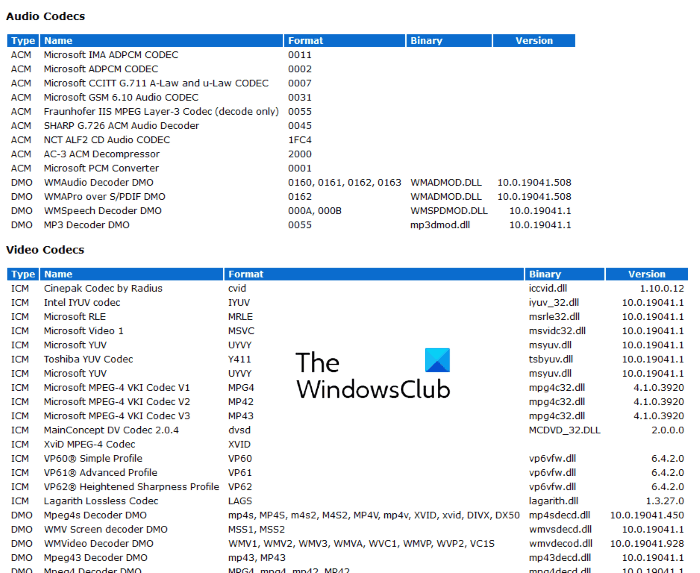
Raac tilmaamaha hoos ku qoran si aad u hubiso codecyada ku rakiban nidaamkaaga addoo isticmaalaya Windows Media Player :
- Ku qor Windows Media Player barta raadinta Windows oo dhagsii app-ka si aad u bilowdo. Haddii kale, waxaad sidoo kale ka bilaabi kartaa app-ka sanduuqa taliska Run adoo ku qoraya (Run)wmplayer .
- Hadda, guji Help on the menu bar oo dooro About Windows Media Player . Haddii bar menu-ka ay qarsoon tahay, dhagsii badhanka Abaabulka(Organize) ka dibna dooro " Layout > Show menu bar ."
- Daaqadda ku saabsan Windows Media Player(About Windows Media Player) , dhagsii isku xirka Macluumaadka Taageerada Farsamada . (Technical Support Information)Ciyaartoyga waxa uu furi doonaa bog browserkaaga caadiga ah oo ka kooban macluumaad badan oo ku saabsan Windows Media Player .
- Hoos(Scroll) u dhaadhac bogga si aad u aragto dhammaan codecyada maqalka iyo muuqaalka ah ee lagu rakibay kumbuyuutarkaaga. Boggan macluumaadka ayaa sidoo kale kaa caawin doona inaad xalliso arrimaha la xiriira Windows Media Player .
Talo(Tip) : Waxaad maarayn kartaa, ogaan kartaa, ka saari kartaa Codecs-ka(Codecs) jaban iyo Filters adiga oo isticmaalaya Codec Tweak Tool .
2] Daawashada codecyada la rakibay adoo isticmaalaya macluumaadka nidaamka(System)
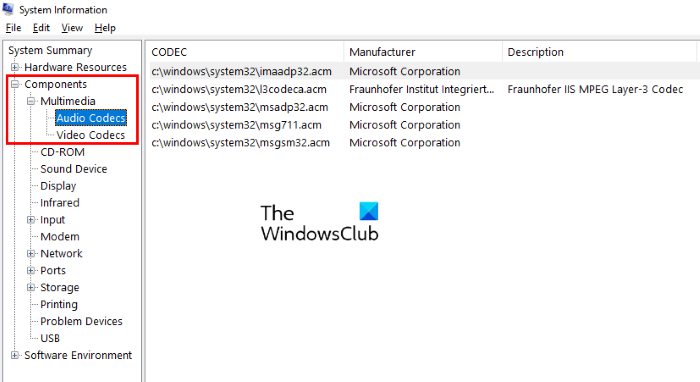
Codka maqalka iyo muuqaalka ah ee lagu rakibay sidoo kale waxay ku taxan yihiin barnaamijka macluumaadka nidaamka Windows(Windows System Information) . Raac tilmaamaha hoos ku qoran:
- Ku qor macluumaadka nidaamka(System Information) gudaha Windows 10 bar raadinta oo dhagsii app-ka si aad u bilowdo.
- Hadda, balaadhi qaybta Qaybaha(Components) ee dhinaca bidixda. Kadibna balaadhi qaybta Multimedia .
- Qaybta Multimedia , waxaad ka heli doontaa Codecs Audio(Audio Codecs) iyo Video Codecs . Dooro(Select) mid ka mid ah oo waxaad arki doontaa faahfaahinta muraayadda saxda ah.
Ogsoonow in, Nidaamka Macluumaadka Nidaamka Windows(Windows System Information) uusan muujineynin dhammaan codsiyada maqalka iyo muuqaalka ah ee rakiban. Sidaa darteed, haddii aad rabto macluumaad faahfaahsan oo ku saabsan codecs-ka lagu rakibay nidaamkaaga, isticmaal Windows Media Player .
Waa kaas.
Akhri soo socda(Read next) : Aqoonso Codec-yada Maqalka & Fiidyaha maqan ee Kormeeraha Fiidiyowga .
Related posts
codec ayaa loo baahan yahay si uu u daaco faylkan - Soo deji oo ku rakib Codec
Xirmooyinka Codec Media ee ugu Fiican ee Windows 10
Waa maxay Codec - Dulmar, Tilmaamo, Soodejin, FAQ
Sida loogu ciyaaro fiidiyowyada AV1 Windows 11/10 PC
Daar OGG, Vorbis, Theora kood faylalka warbaahineed addoo isticmaalaya Extensions Media
H.264 vs H.265 vs H.266: Waxaan sharaxnaa waxay ku saabsan yihiin
Hagaaji Arimaha Codec-ka Maqalka-Fiidiyowga Aan La Taageerin ee Android
